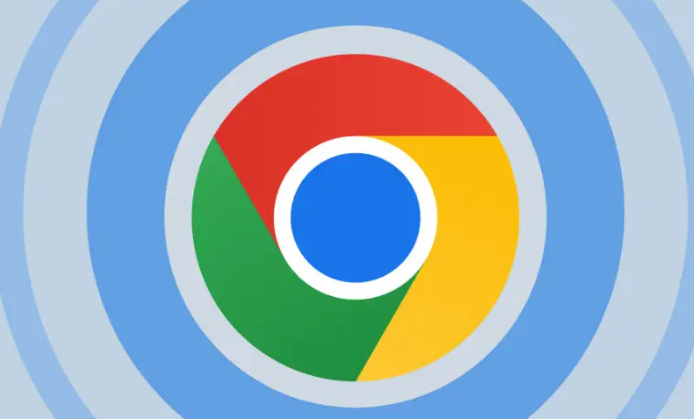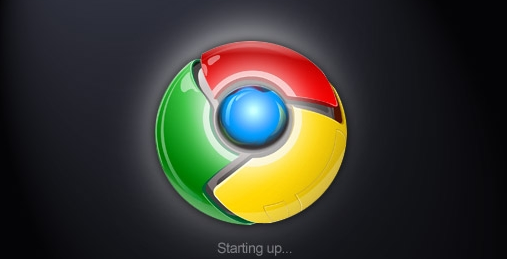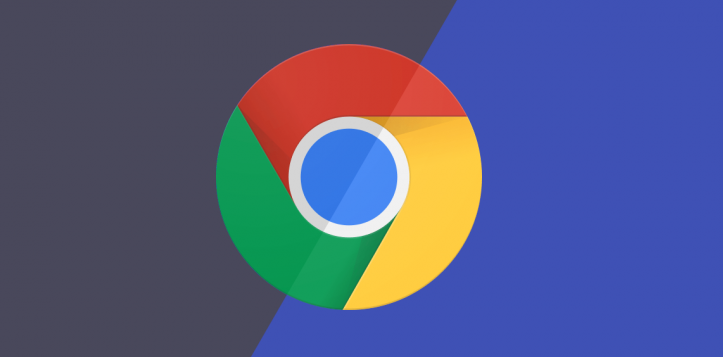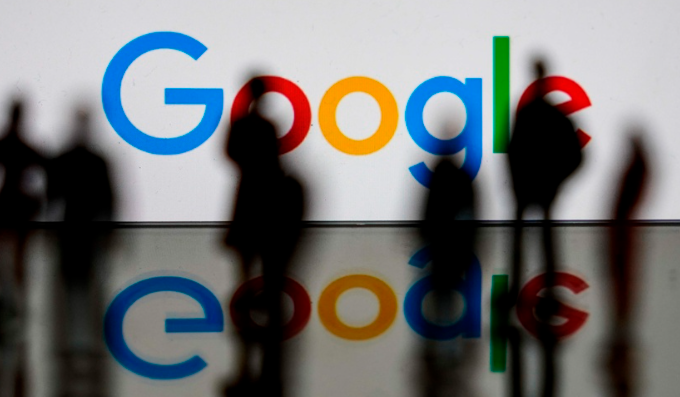详情介绍

一、基础设置调整
1. 开启多线程下载:在地址栏输入`chrome://flags/`→搜索“parallel downloading”→将选项改为“Enabled”→重启浏览器。此功能可同时建立多个连接,提升大文件下载速度。
2. 清理缓存与关闭扩展:点击右上角三个点→选择“更多工具”→点击“清除浏览数据”,勾选“缓存”和“Cookie”→选择“全部时间”后清除。进入扩展程序页面(`chrome://extensions/`),禁用广告拦截、网盘同步等非必要插件,减少资源占用。
3. 限制后台进程:按`Shift+Esc`打开任务管理器→结束占用内存超过500MB的标签页或进程。关闭与下载无关的后台应用(如视频软件、云存储工具)。
二、网络环境优化
1. 更换DNS服务器:进入系统网络设置→修改DNS为`8.8.8.8`(Google)或`1.1.1.1`(Cloudflare)。此操作可加快域名解析速度,间接提升下载效率。
2. 检查路由器与带宽:重启路由器和光猫→使用`SpeedTest`测速,确认网络达标。若多人共用网络,建议在路由器设置中为浏览器下载限速(如保留50%带宽)。
3. 优先使用有线连接:将电脑直接连接路由器LAN口,避免Wi-Fi信号干扰。若必须使用无线,尽量靠近路由器并减少障碍物。
三、高级下载策略
1. 启用下载管理器:安装扩展如“Download Chrome Extension”或使用独立工具(如IDM)。此类工具支持多线程拆分(最高32线程)、断点续传,尤其适合大文件加速。
2. 分段下载大文件:对于超大型文件(如ISO镜像),使用“Multi-Part Downloader”扩展→将文件拆分为多个小段→并行下载后自动合并。此方法可规避单线程瓶颈。
3. 调整下载优先级:在浏览器设置→“高级”→“系统”部分,取消勾选“限制后台数据”。确保下载任务获得足够带宽,避免被系统后台更新占用。
四、系统与设备维护
1. 关闭硬件加速:进入`chrome://settings/system`→取消勾选“使用硬件加速”→重启浏览器。部分老旧显卡可能导致渲染冲突,关闭后可稳定下载性能。
2. 优化电源计划:在Windows设置中选择“高性能”模式→防止节能限制导致CPU降频。MacBook用户可进入“系统偏好设置”→“电池”→取消下载任务的能耗限制。
3. 检查硬盘空间:确保下载目录所在分区剩余空间大于10GB。若空间不足,更改保存路径至空闲分区(如D盘)→在浏览器设置→“下载”中修改默认路径。